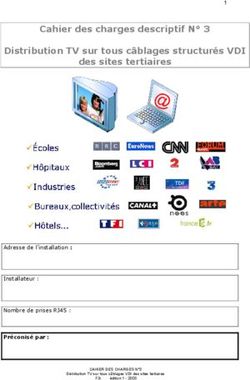MANUEL DE L'UTILISATION - COMMANDE WIFI - IS-IR-WIFI-1 Lisez attentivement ce manuel avant d'utiliser votre système, et conservez-le pour ...
←
→
Transcription du contenu de la page
Si votre navigateur ne rend pas la page correctement, lisez s'il vous plaît le contenu de la page ci-dessous
MANUEL DE L'UTILISATION
COMMANDE WIFI
IS-IR-WIFI-1
Lisez attentivement ce manuel avant d'utiliser votre système, et conservez-le pour
consultation ultérieure.Manuel de l'utilisateur IS-IR-WIFI-1
Contenu
1. Vue d'ensemble
2. Système
3. Avantages
4. Contrôle
5. Installation
6. Avant de commencer
7. Spécifications
8. Exigences
9. Configuration initiale
10. Configuration automatique
11. Ajouter un appareil
12. LoginManuel de l'utilisateur IS-IR-WIFI-1
1. Vue d'ensemble
IS-IR-WIFI-1 est la solution la plus avancée pour gérer à distance un système de conditionnement
d'air à l'aide de toutes sortes de périphériques mobiles tels que les smartphones, tablettes et PC.
ADVERTENCIA
2. Système
Il y a 3 éléments de base sur : la climatisation IntesisHome unités sont contrôlées à partir d'une page
web ou de l'utilisation d'un iOS ou Android app de façon très intuitive
Un périphérique sans fil contrôle chaque unité à l'aide de communication infrarouge
Un serveur dans le nuage gère tous les processusManuel de l'utilisateur IS-IR-WIFI-1 IntesisHome est-IS-IR-WIFI-1 est un périphérique facile à installer et petit appareil qui permet la connectivité avec l'application IntesisHome et se connecte à votre système climatique en utilisant l'infrarouge (IR) de l'appareil est compatible avec tout appareil conditionneur d'air qui peuvent être contrôlés en utilisant une télécommande IR* 3. Avantages Certains avantages IntesisHome sont : Tourner l'AC sur avant d'arriver accueil Connaître la température ambiante réelle de votre accueil - Modifier le programme si l'utilisateur va arriver tardivement Mettez l'unité hors tension une fois hors de l'immeuble si vous l'avez laissé tournant - Programme l'AC avec un planificateur de calendrier dans un facile d'une façon intuitive - Plusieurs langues sont disponibles - Économiser de l'argent sans perdre le confort 4. Contrôle Avec IntesisHome vous pouvez contrôler : Unité intérieure démarrer et arrêter Changer le mode de travail (chaleur, froid, ventilateur, auto, sec) Changer la vitesse du ventilateur Modifier la position des pales Voir la température ambiante Contrôler la température de point de consigne Des scènes et des minuteries Annexe Calendrier Et beaucoup plus…
Manuel de l'utilisateur IS-IR-WIFI-1
5. Installation
Contenu de l'emballage :
• Dispositif IntesisHome
• Alimentation * Comprend d'alimentation UE, US, UK, UA, bouchons et un fil d'être connectés
directement à l'Unité intérieure d'alimentation
• Documentation
•
1- Mettre sous tension le périphérique IntesisHome
2- Placer l'appareil IntesisHome :
Option 1 suivant pour le climatiseur fixé sur le murManuel de l'utilisateur IS-IR-WIFI-1 Option 2 pointant sur le climatiseur, la plaçant sur une surface quelconque Comprend 2 émetteurs IR faisant l'installation très souple et comprend également un récepteur IR, si vous souhaitez savoir comment travaillez votre unité, vous devez installer l'appareil dans un lieu où peut recevoir le signal envoyé par le fabricant télécommande IR. Si vous n'avez pas assez de signal Wi-Fi, n'oubliez pas que vous pouvez modifier l'emplacement de l'appareil IntesisHome pour être plus près du point d'accès (routeur) 6. Avant de commencer Localisez votre smartphone où vous souhaitez installer le périphérique IntesisHome et vérifier si vous avez un bon signal Wi-Fi Si vous avez assez de signal Wi-Fi puis passez à installer Si vous n'avez pas assez de signal Wi-Fi puis : Essayez d'installer le périphérique IntesisHome dans d'autres lieu Essayez de déplacer le point d'accès Wi-Fi Si l'appareil a antenne externe IntesisHome puis vous pouvez le remplacer par autre antenne avec de mieux tirer 7. Spécifications Spécifications Wi-Fi IntesisHome Protocole Wi-Fi IEEE 802.11b (IEEE 802.11bgn compatible) Canaux RF disponible de 1 à 14ch (de l'usine 1 à 11ch) Types de sécurité WEP, WPA et WPA2 Méthodes de configuration Wi-Fi recherche automatique des réseaux Wi-Fi le plus proche Configuration manuelle des réseaux Wi-Fi SSID masqué Le WPS (méthode du bouton-poussoir) Configuration IP DHCP (Adresse IP automatique) Manuel (Adresse IP statique)
Manuel de l'utilisateur IS-IR-WIFI-1 8. Exigences De quoi avez-vous besoin ? 9. Configuration initiale Assurez-vous d'avoir l'appareil IntesisHome avec LED vert allumé Avec votre Smartphone, ordinateur portable ou tablette rechercher le réseau WI-FI appelé "IntesisHomexxxxxx" et s'y connecter La dernière "xxxxxx" correspondent aux 6 derniers caractères de l'adresse MAC de l'unité Ouvrez le navigateur web et l'accès à page ihconfig.com La page de configuration de l'écran de bienvenue s'affiche
Manuel de l'utilisateur IS-IR-WIFI-1 10. Configuration automatique Cliquez sur "automatique" afin de commencer à rechercher les réseaux Wi-Fi autour de l'appareil Après quelques secondes, une liste des réseaux Wi-Fi s'affiche. Trouver votre réseau Wi-Fi et cliquez sur "sélectionner" Veuillez vous assurer que le périphérique dispose de suffisamment de niveau du signal Wi-Fi Insérez votre mot de passe et cliquez sur "Suivant" *Si vous avez besoin de configurer une adresse IP statique, cliquez sur " Options avancées ", introduire les paramètres IP, puis cliquez sur "Suivant" Vérifier si les données sur la configuration sans fil résumé est correct si oui cliquez sur "Enregistrer et appliquer" si aucune cliquez sur "Retour" et modifier Étape 1 : l'appareil essaie de se connecter à un routeur Wi-Fi Étape 2 : l'appareil a été branché sur le routeur Wi-Fi et est maintenant le téléchargement de la dernière mise à jour du micrologiciel Étape 3 : Après la mise à jour, l'appareil va redémarrer automatiquement et tente de se connecter à nouveau pour le routeur Wi-Fi Étape 4 : l'appareil fonctionne maintenant
Manuel de l'utilisateur IS-IR-WIFI-1 Configuration manuelle (pour les réseaux Wi-Fi SSID masqué) : Le SSID est le nom du réseau Wi-Fi. Ce nom peut être masqué par le routeur Wi-Fi settings. Si vous voulez connecter le périphérique à l'un des IntesisHome ce réseaux puis utilisez la configuration manuelle. Cliquez sur "manuel" pour démarrer la configuration dans cette fenêtre, vous devez : Écrire le nom SSID Choisissez le type de sécurité Écrire le mot de passe * Les prochaines étapes sont le même comme "CONFIGURATION AUTOMATIQUE" Configuration WPS (uniquement pour les routeurs Wi-Fi compatibles WPS) Cliquez sur menu WPS sur le page Web ou cliquez sur le bouton WPS sur le périphérique IntesisHome afin de démarrer Puis cliquez sur le bouton WPS sur le routeur Wi-Fi
Manuel de l'utilisateur IS-IR-WIFI-1
Après cela, l'appareil se rendra à Les prochaines étapes comme configuration automatique ou manuel
Message d'erreur si aucun problème apparaissent pendant l'installation, la LED de l'appareil indiquera le
problème
Trouver toutes les DEL d'état tableau http://www.intesishome.com/docs/IntesisHome_DeviceConfig.pdf
sur :
Si un problème apparaît, vous pouvez vous connecter à nouveau pour le périphérique IntesisHome et dans
l'écran de bienvenue Le message d'erreur sera montré
Créer un compte après avoir connecté le périphérique IntesisHome à Internet, vous serez en mesure de créer un
nouveau compte à www.intesishome.com
Remplissez le formulaire
Remplissez le formulaire avec des données personnelles adéquate et accepter les termes et conditionsManuel de l'utilisateur IS-IR-WIFI-1 Un e-mail de validation sera envoyé à l'introduite compte e-mail pendant le processus d'enregistrement Veuillez suivre les instructions dans l'e-mail de validation pour terminer le processus d'enregistrement. Après cela, vous pourrez vous connecter comme un utilisateur connu Login introduire Identifiant ou e-mail et le mot de passe Puis cliquez sur le bouton "Login"
Manuel de l'utilisateur IS-IR-WIFI-1
11. Ajouter un appareil
Première fois que vous vous connectez dans IntesisHome, cette
fenêtre s'affichent
Sinon, l'accès à la section de configuration en cliquant sur le
bouton Settings sur la page principale
Cliquez sur l onglet " Devices " dans le menu de la barre supérieure
et cliquez ensuite sur Ajouter (+)
Introduire le numéro d'enregistrement. Vous pouvez trouver ces informations sur le couvercle de l'appareil
IntesisHome Guide ou sur une étiquette sur l'appareil
Remarque. Veillez à ce que l'appareil est déjà configurée et connectée à Internet. Si non, vous ne pouvez
pas terminer le processus d'enregistrement de l'appareilManuel de l'utilisateur IS-IR-WIFI-1
Sélectionnez le modèle d'AC. Assurez-vous que vous sélectionnez le bon modèle d'intérieur de climatiseur
comme il définit les fonctionnalités de périphérique. Ne pas sélectionner le bon modèle pourrait conduire à une
mauvaise conduite du système
IOS App
Appareils iOS : iPhone, iPod et iPad (iOS 5.0 ou supérieur)
Téléchargez gratuitement dans AppStore.Manuel de l'utilisateur IS-IR-WIFI-1
Android App
Les appareils Android: smartphones et tablettes (Android 2.2 ou supérieur)
Téléchargez gratuitement dans Google Play
Web
Web disponibles dans n'importe quel ordinateur, smartphone ou tablette
Remarque : L'Utilisateur et terminal configuration peut être effectuée uniquement dans le WebManuel de l'utilisateur IS-IR-WIFI-1
12. Login
1- nom d'utilisateur & Mot de passe
2- Se souvenir du nom d'utilisateur & Mot de passe pour la prochaine fois
3- Bouton de connexion
4- Vue et exemple : si vous n'avez pas de compte, vous pouvez l'utiliser pour voir comment fonctionne
IntesisHome 5- Créer un nouveau compte d'utilisateur à IntesisHomeVous pouvez aussi lire